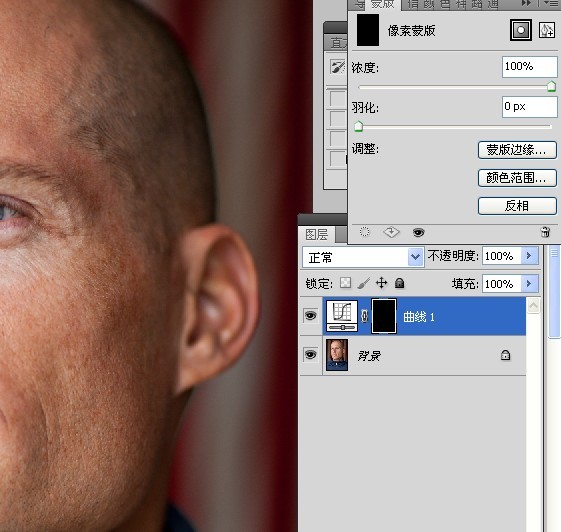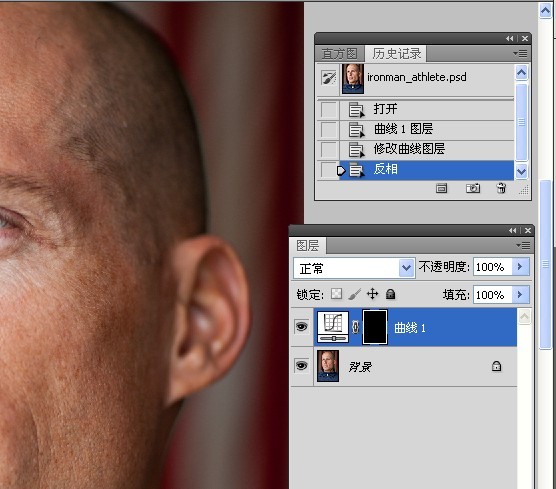Photoshop解析男士面部皮肤综合处理
发布时间:2015-05-12 来源:查字典编辑
摘要:原图:我的作业photoshop教程效果图:操作步骤:一使用曲线降低皮肤高光区域的光亮1.打开图像,新建曲线调整图层.2.设置曲线,如下图....
原图:

我的作业photoshop教程效果图:

操作步骤:
一使用曲线降低皮肤高光区域的光亮
1.打开图像,新建曲线调整图层.
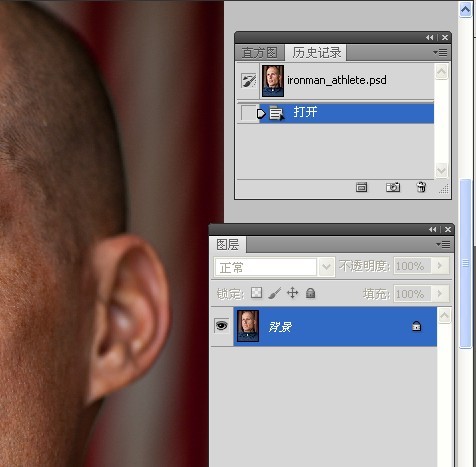
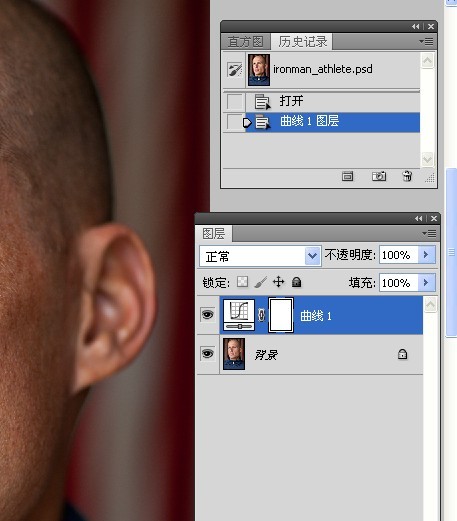
2.设置曲线,如下图.
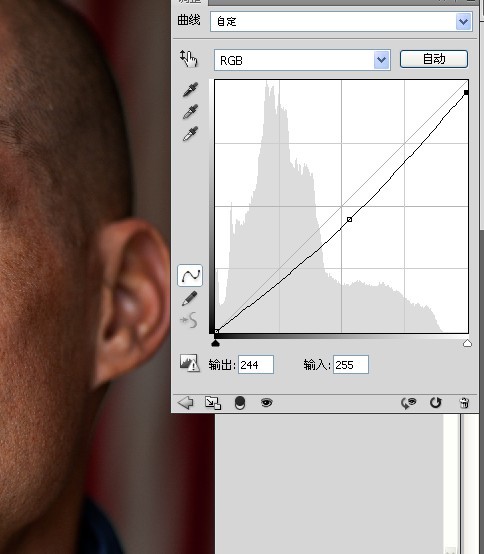
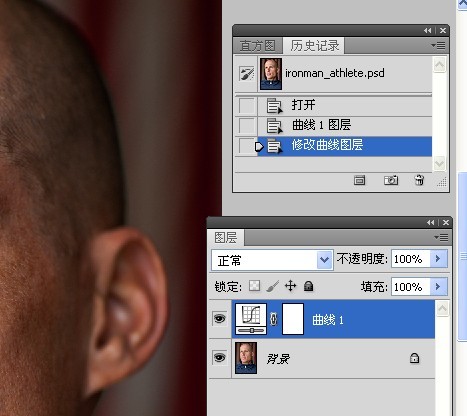
3.进入蒙版,点击反相.
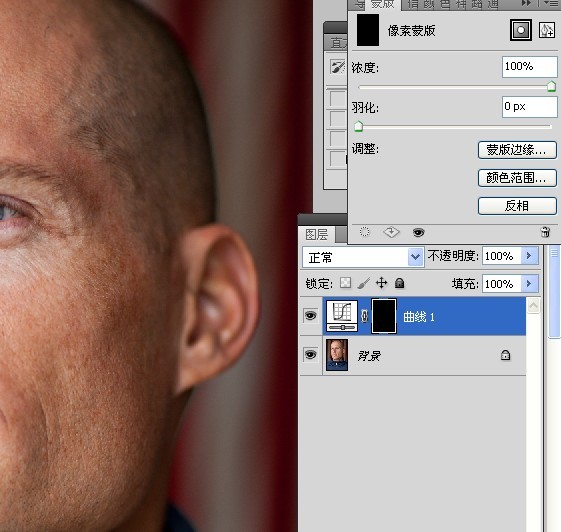
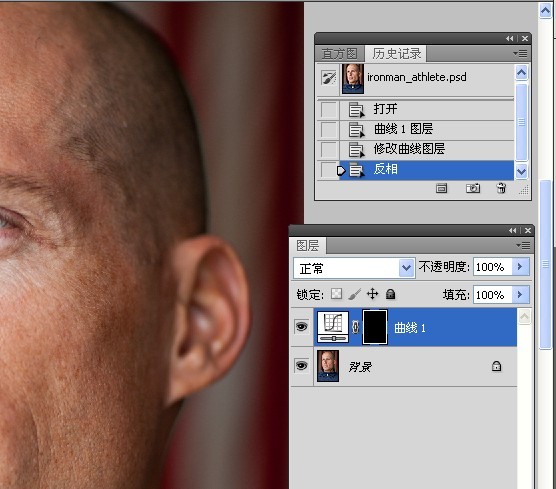
原图:

我的作业photoshop教程效果图:

操作步骤:
一使用曲线降低皮肤高光区域的光亮
1.打开图像,新建曲线调整图层.
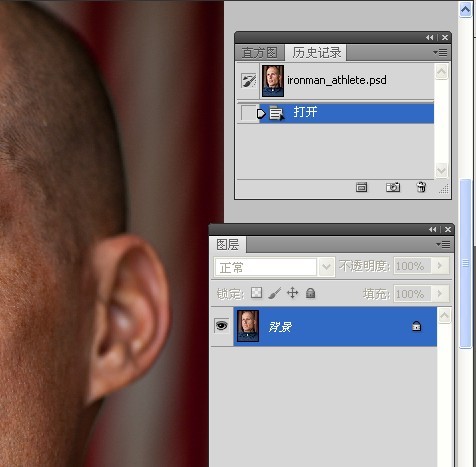
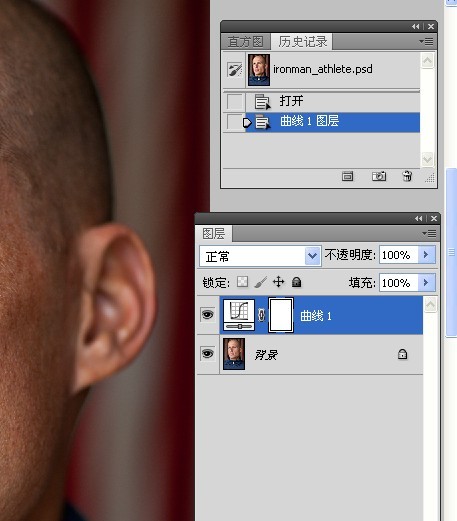
2.设置曲线,如下图.
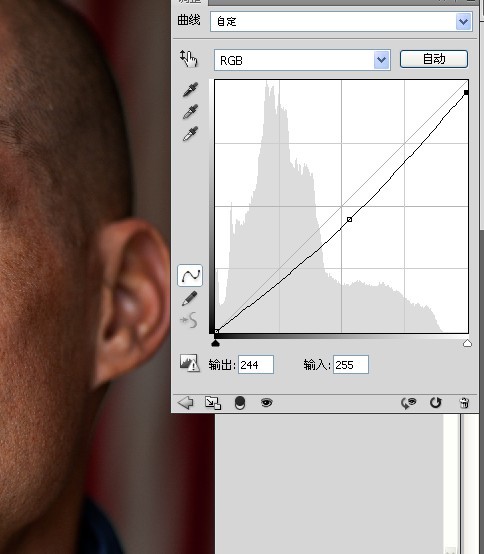
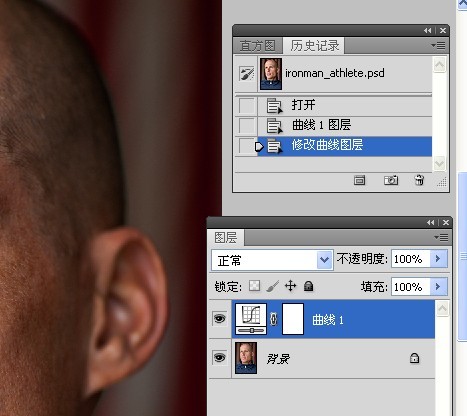
3.进入蒙版,点击反相.